Excel: كيفية دمج الصفوف بنفس المعرف
يمكنك استخدام وظيفة الدمج في علامة تبويب البيانات في Excel لدمج الصفوف ذات المعرف نفسه.
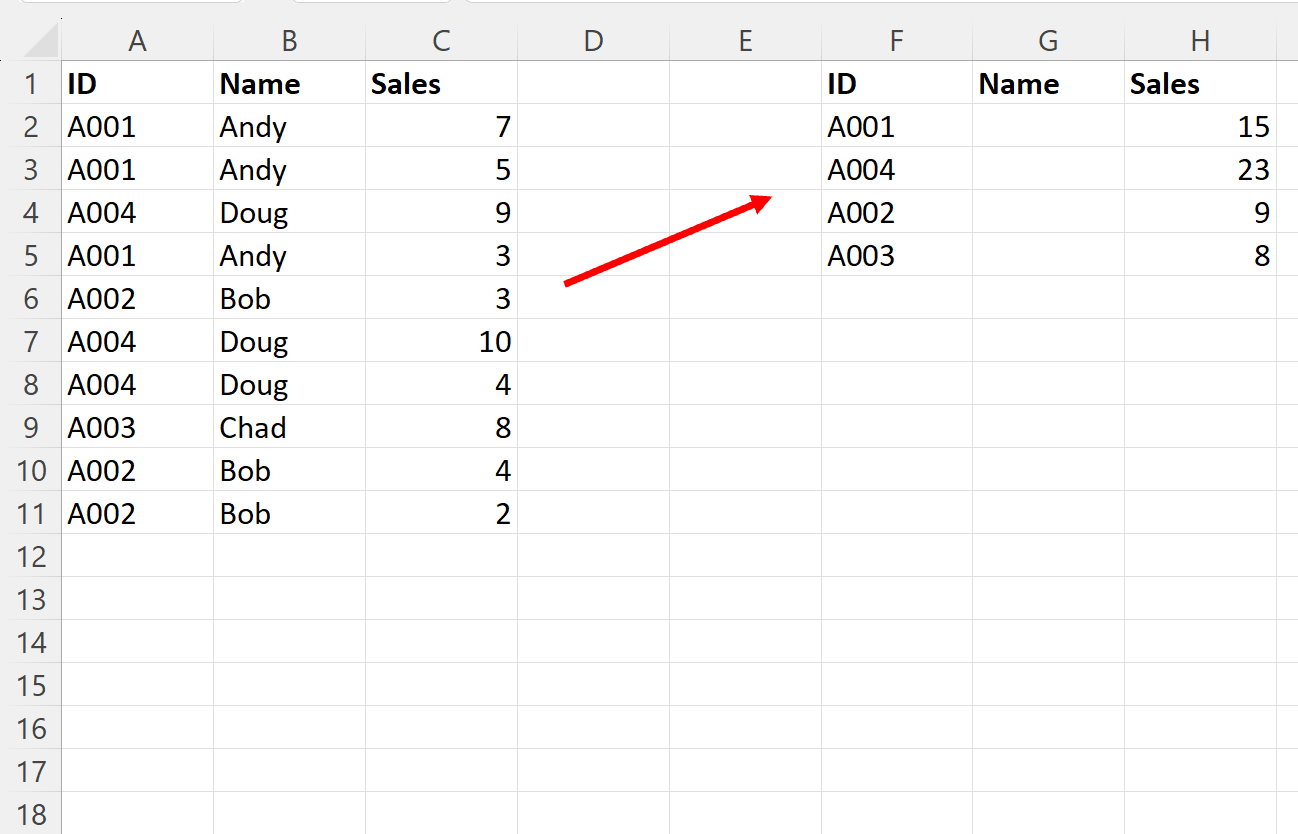
يوضح المثال التالي كيفية استخدام هذه الوظيفة عمليًا.
مثال: كيفية دمج الصفوف بنفس المعرف في إكسيل
لنفترض أن لدينا مجموعة البيانات التالية في Excel والتي تحتوي على معلومات حول المبيعات التي أجراها موظفون مختلفون في الشركة:
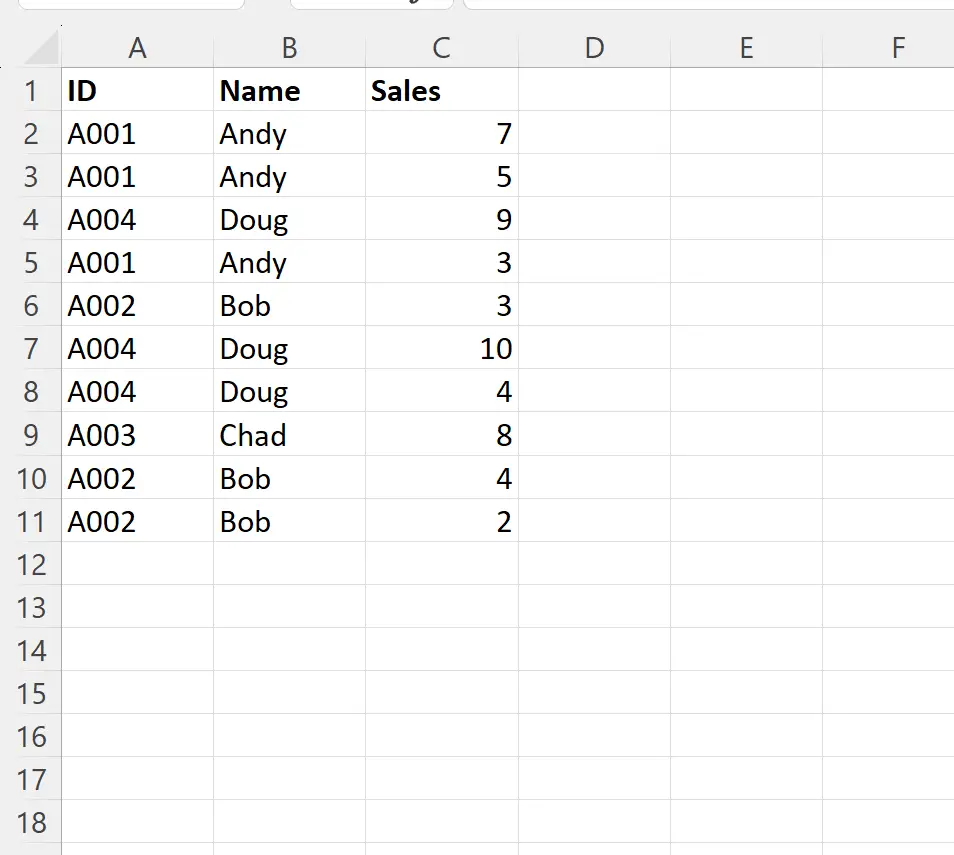
لاحظ أن الصفوف المتعددة لها نفس القيمة في عمود المعرف .
لنفترض أننا نريد دمج الصفوف بنفس قيم المعرفات وإضافة القيم ببساطة في عمود المبيعات .
للقيام بذلك، يمكننا التأكد من أن الخلية E1 نشطة، ثم انقر فوق علامة التبويب “بيانات” على طول الشريط العلوي، ثم انقر فوق الرمز المسمى ” توحيد ” في مجموعة “أدوات البيانات” :
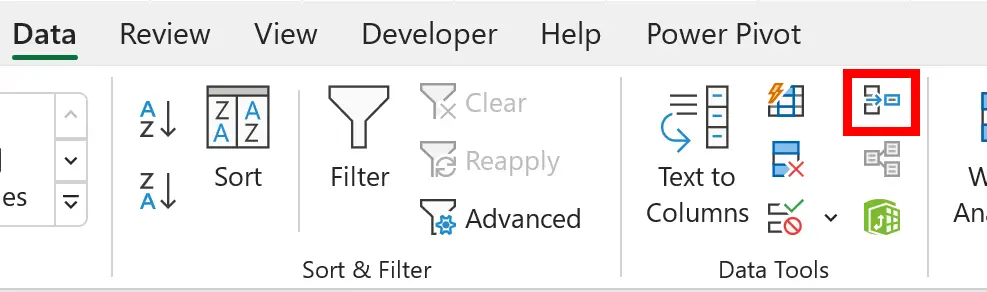
في النافذة الجديدة التي تظهر، اختر Sum كالدالة، ثم اكتب A1:C11 كالنطاق.
ثم حدد المربعات بجوار استخدام التصنيفات في الصف العلوي والعمود الأيسر :
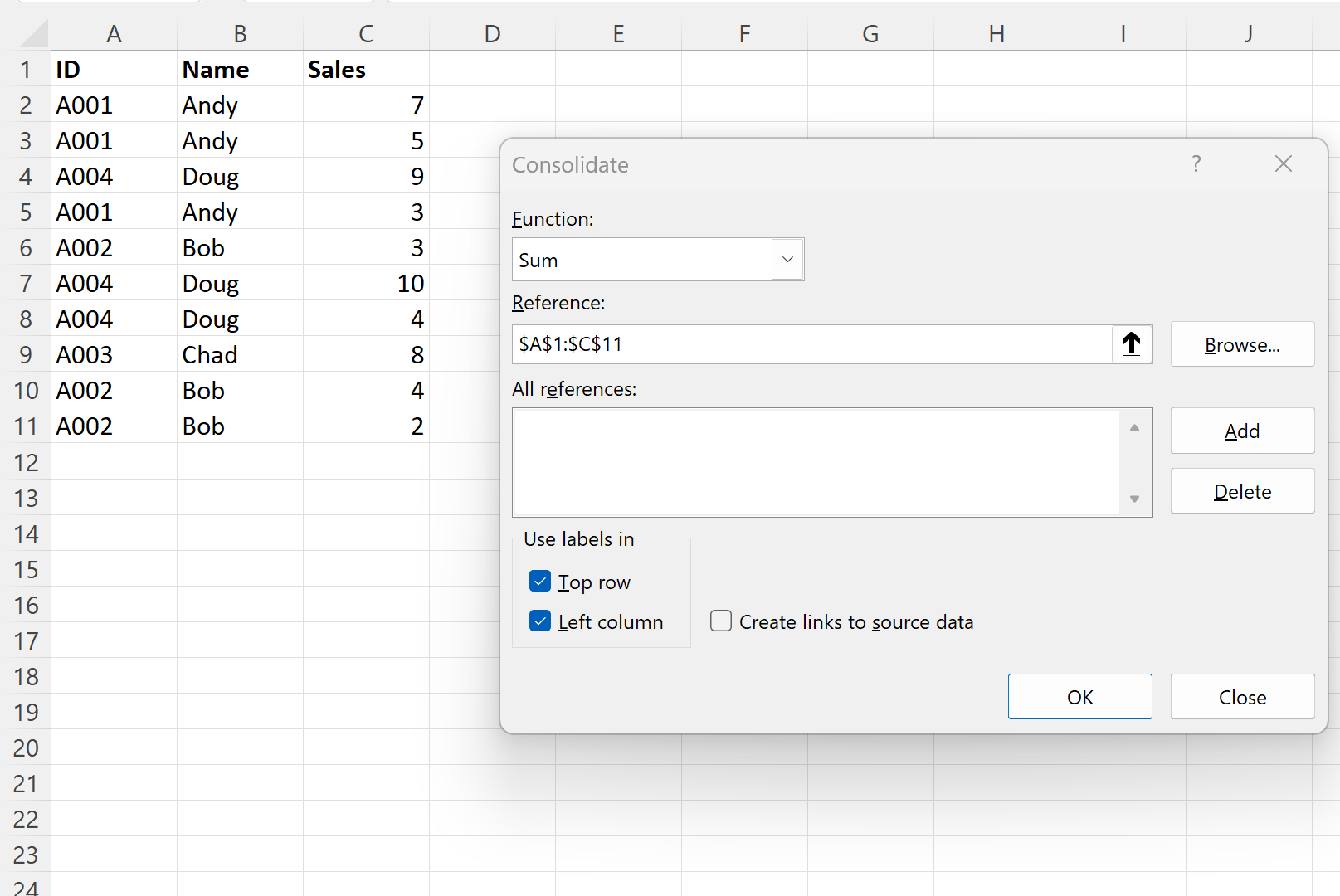
بمجرد النقر فوق موافق، سيتم دمج الصفوف التي لها نفس قيم المعرفات وستتم إضافة قيم عمود المبيعات معًا:
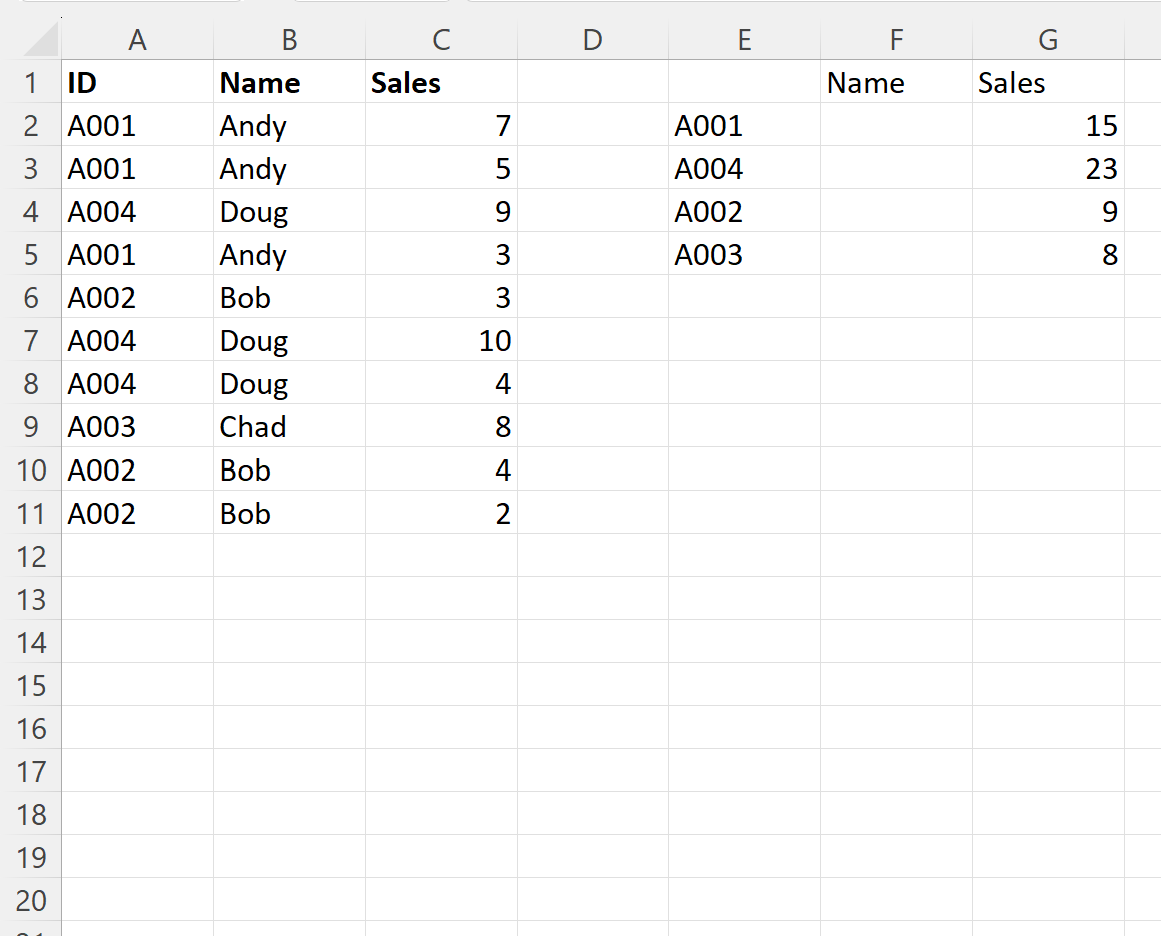
تجمع مجموعة البيانات الجديدة صفوفًا من مجموعة البيانات الأصلية بنفس قيم المعرفات وتحسب مجموع المبيعات لكل معرف.
على سبيل المثال، كان لدى الموظف ذو قيمة المعرف A001 قيم مبيعات فردية هي 7 و5 و3.
مجموع هذه القيم هو 7 + 5 +3 = 15 .
يتم إجراء نفس الحساب لكل قيمة معرف فريدة.
لاحظ أنه يمكنك أيضًا دمج البيانات باستخدام إحصائية ملخصة مختلفة (على سبيل المثال، العدد، المتوسط، الحد الأقصى، وما إلى ذلك) عن طريق اختيار قيمة مختلفة من القائمة المنسدلة “الوظيفة ” في نافذة الدمج .
مصادر إضافية
تشرح البرامج التعليمية التالية كيفية تنفيذ المهام الشائعة الأخرى في Excel:
Excel: استخراج البيانات من ورقة أخرى بناءً على المعايير
Excel: استخراج البيانات من أوراق متعددة في ورقة واحدة